VHS na DVD: Maloprodajne trgovine i DVD snimanje/konverzija
Vrijeme je da se ti VHS-ovi izvuku iz ljuštura. Ali mnogi se ljudi žele obratiti VHS na DVD. Jer sve uspomene na događaje iz života, od matura, vjenčanja i sretnih trenutaka, treba dobro čuvati. Ali budući da više nema proizvodnje videorekordera, kako biste pohranili sadržaj VHS kaseta? Ako želite sačuvati snimljene videozapise, ovaj će vam članak pomoći pretvoriti VHS u DVD jednostavnim i preporučenim metodama.
Popis vodiča
Najlakši način za pretvaranje VHS-a u DVD Kako prenijeti VHS na DVD pomoću DVD snimača Maloprodaja za promjenu VHS-a na DVD Često postavljana pitanja o VHS-u na DVDNajlakši način za pretvaranje VHS-a u DVD
Prvo što vam pada na pamet je: "Kako ćete započeti pretvorbu?" VHS vrpce napravljene su 1977. i nijedan softver nije mogao prenijeti sadržaj na računalo. Međutim, to je još uvijek moguće uz YesVideo. Riječ je o usluzi koja može digitalizirati filmove sa starijih CD-ova ili medija koji mogu pohraniti video. Dostupan je u vašim lokalnim prodavačima kao što su Costco, Target i Walmart. Ovisno o trgovini u koju idete, oni će prenijeti videosadržaj s VHS-a na DVD za samo $25.
Ovo je najlakši način za prijenos vlastitih videozapisa na CD, čime ćete se osloboditi gnjavaže uz minimalnu naknadu. Najbolji dio je što nije ograničen samo na VHS vrpcu, već možete dobiti i YesVideo za digitalizaciju filmskih kolutova, 8MM, slika i više. Nadalje, spomenute trgovine nisu jedine trgovine s ovom uslugom, stoga ne zaboravite provjeriti Yelp za druge trgovine s uslugom YesVideo u vašoj blizini.
Ova metoda može biti skupa ako imate previše vrpci za pretvaranje. Ali budući da ne zahtijeva previše rada, isplati se učiniti kako bi se posao obavio. Ali ako želite dobiti više detalja s VHS-a, bolje pogledajte sljedeći dio.
Kako prenijeti VHS na DVD pomoću DVD snimača
Ako želite uštedjeti novac, postoje različiti načini da dobijete sadržaj sa svojih VHS kazeta. Međutim, ove metode zahtijevaju puno rada, posebno za rijetke uređaje poput DVD snimača ili videorekordera. U tom slučaju možete isprobati ove metode ako imate neki od navedenih uređaja.
Koristite DVD snimač
Korak 1.Pripremite DVD snimač s utikačima kompatibilnima s analognim kabelima VCR-a. Ako još uvijek tražite uređaj, preporučuje se korištenje VCR/DVD kombinirane jedinice za bolje postavljanje. Uređaj se može pronaći na eBayu za $50-$150, ovisno o modelu. Provjerite svoje lokalne trgovine e-otpada jer one mogu imati uređaj.
Korak 2.Spojite DVD snimač na TV, pripremite prazan CD i umetnite VHS kasetu u pretinac. Obavezno pritisnite gumb Snimanje za snimanje s VHS-a na DVD. Učinite li to drugačije, izbrisat ćete sadržaj s trake.

3. korakKada počne snimanje, pritisnite tipku za reprodukciju na bočnom dijelu videorekordera. Trebao bi presnimiti video isječak bez previše poteškoća. Ako niste sigurni u ovu metodu, bolje je još jednom provjeriti priručnik ili je pretražiti na internetu.

Spojite VCR na računalo
Za prilagođeni način pretvaranja VHS-a u DVD, ova će vam metoda pokazati kako urediti pojedinačne videozapise pohranjene na vrpci. Trebat će vam puno vremena, iako možete postići najbolje rezultate. Uz to, evo što trebate učiniti:
Korak 1.Nabavite RCA kabel i adapter za videorekorder na USB. Upotrijebite adapter za spajanje videorekordera na računalo i pričekajte dok ne instalira sve potrebne upravljačke programe na vaš uređaj. Ako se ništa ne dogodi, koristite disk koji ste dobili s adapterom za instalaciju upravljačkih programa.

Korak 2.Morat ćete instalirati OBS na svoje računalo. Ovo je besplatan program otvorenog koda i pomoći će vam pri snimanju VHS isječaka. Nemojte se bojati njegovog sučelja jer će vam trebati samo nekoliko stvari da ga pokrenete.
3. korakPritisnite gumb "Uređaj za video snimanje" u "Izborniku". Možete ga preimenovati u okviru Create New, zatim kliknite gumb "OK". Nakon toga pronađite i otvorite padajući izbornik "Uređaj". Potražite adapter videorekordera ( može se zvati "AV TO USB2.0") i kliknite na njega.
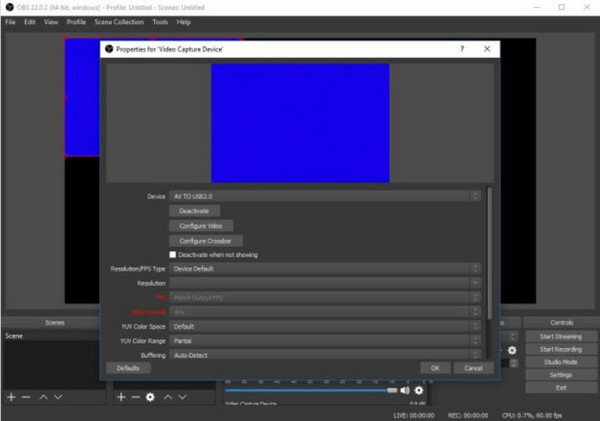
Korak 4.Na glavnom sučelju OBS-a pojavit će se crveni kvadrat. To znači da softver čita video s VHS vrpce. Pritisnite gumb za reprodukciju na videorekorderu, a zatim će se slika reproducirati u crvenom okviru.
Promijenite format prije snimanja
Korištenje OBS Studio znači da možete besplatno snimati VHS video. Međutim, morat ćete promijeniti neke postavke, uključujući format snimanja i druge. Pogledajte potpunu demonstraciju u nastavku.
Korak 1.Idite na postavke softvera i otvorite izbornik "Output". Odaberite MP4 format za "Format snimanja". Format je podržaniji od bilo kojeg drugog formata, pa je sigurno izabrati ga umjesto FLV ili drugih video formata. Za druge konfiguracije postavki možete posjetiti OBS Forume za ideje.
Korak 2.Nakon što ste sve pripremili, kliknite gumb "Start Recording" u lijevom dijelu programa. Pritisnite Play na videorekorderu i OBS će započeti snimanje videa. Dopustite reprodukciju videozapisa do dijela u kojem želite zaustaviti snimanje. OBS će izvesti snimljeni isječak u mapu Video na vašem uređaju.
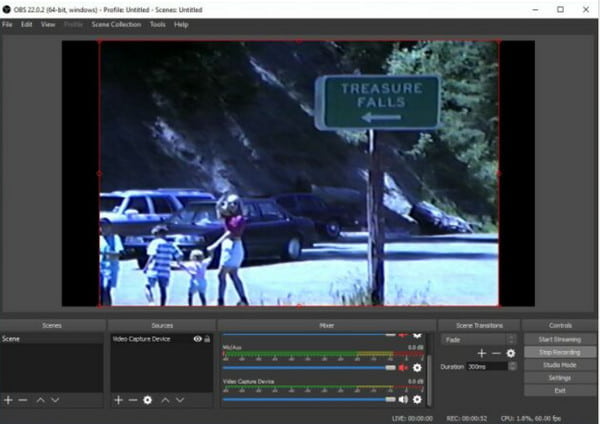
Maloprodaja za promjenu VHS-a na DVD
Ovaj dio će dodatno objasniti prvu opciju odabira video konverzije kod trgovaca. Kao što možda znate, YesVideo je usluga koja može izdvojiti video sadržaj iz VHS-a i digitalizirati ga na pristupačniji medij. Većina trgovaca s ovom uslugom su Sam's Club, Walmart, CVS i Costco.
Posjetite li web stranicu YesVideo, pronaći ćete njihovu ponudu VHS-to-DVD i VHS-to-digital konverzije. Usluga košta $30 po traci s trajanjem od dva sata. Trebat će još $30 za dodatne sate video konverzije. Međutim, cijena može biti niža u Targetu ili Walmartu, ali budući da ova usluga ovih dana postaje rijetka, cijena postaje sve viša svake godine.
Većina VHS pretvorbi omogućit će vam prijenos formata na Betamax, uključujući dvije vrpce na jednom DVD disku bez dodatnih troškova. Međutim, preporučuje se potražiti druge alternative za pristupačnije cijene. Možete isprobati LegacyBox, koji ima sličnu uslugu kao YesVideo. Razlika je u tome što ćete morati poslati svoje VHS kazete, a tvrtka će ih poslati natrag s DVD-om, flash pogonom ili digitalnim kopijama. Osim ovih rješenja, prema tome možete odlučiti kako želite pretvoriti VHS u DVD. Nakon pretvaranja, možete izravno koristiti DVD playeri za gledanje DVD-a visoke kvalitete na vašem Windows/Mac računalu.
Često postavljana pitanja o VHS-u na DVD
-
1. Isplati li se prebaciti VHS na DVD?
Da. Starim videozapisima lakše možete pristupiti na računalu ili DVD playeru. Ovo je također razlog da vaša obitelj i prijatelji gledaju video zapise iz ranih godina. Štoviše, DVD-ove je lakše poslati voljenima, a oni ih mogu reproducirati na uređajima s podržanim DVD formatom.
-
2. Je li protuzakonito pretvoriti VHS u DVD?
Ne. Ako snimite VHS vrpce, nije protuzakonito prebaciti ih na DVD. Inače, nije legalno kopirati videovrpce od drugog vlasnika bez njegovog dopuštenja.
-
3. Imaju li VHS kasete zaštitu autorskih prava?
Da. Većina videokaseta ima uključene signale za zaštitu od kopiranja. Možete ih pronaći ako Macrovision napravi kasetu. Tvrtka koristi preko 550 milijuna videokaseta koje koriste MPAA filmski studiji.
-
4. Pukne li VHS kaseta lako?
Ne. Ali s vremenom će se omotač slomiti i može oštetiti video. Zato se predlaže pretvaranje VHS-a u DVD kako bi se sačuvale videodatoteke, barem kako bi se spremio sadržaj prije nego što fizička vrpca pukne.
-
5. Koja je uobičajena razlučivost VHS kazeta?
VHS videozapisi su u 480p. Ranije je to veća razlučivost, ali od napretka tehnologije činit će se niske kvalitete. Vjerojatno se ne isplati uređivati razlučivost, ali je možete zatražiti od usluge pretvorbe kada digitalizirate videovrpce.
Zaključak
VHS vrpce su način na koji pohranjujete videozapise snimljene kamerom. Također su se koristili za iznajmljivanje filmova i nekoć su bili popularni. Ali kako vrijeme prolazi, te su vrpce namijenjene samo pucanju. Međutim, i dalje možete sačuvati sadržaj pretvaranjem VHS-a u DVD. U članku je prikazan najlakši način putem maloprodaje i detaljno snimanje putem VCR/DVD snimača. Podijelite ovu objavu s nekim kome je potrebna!
